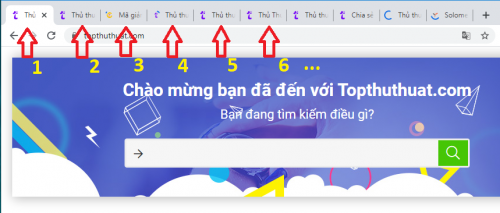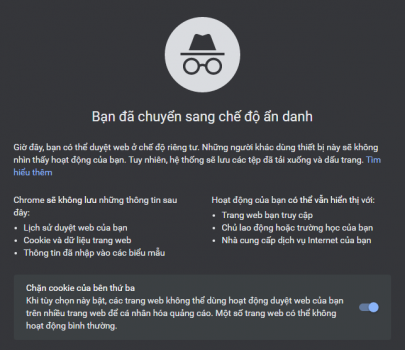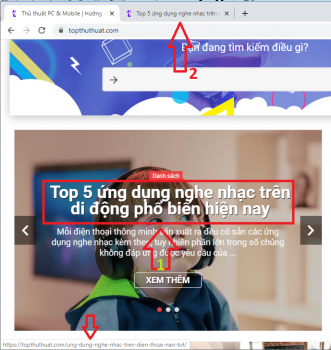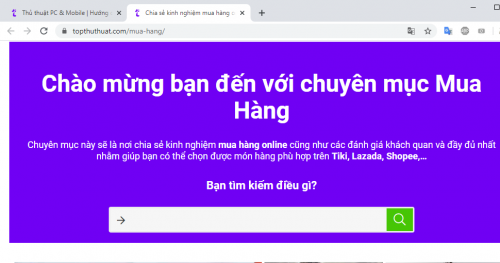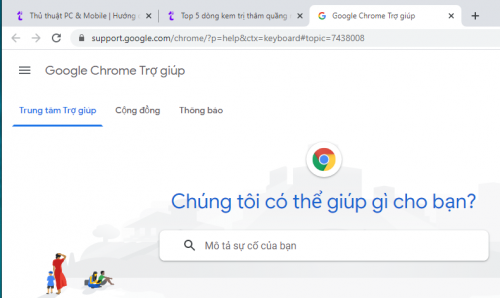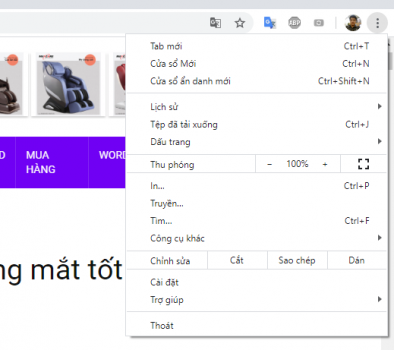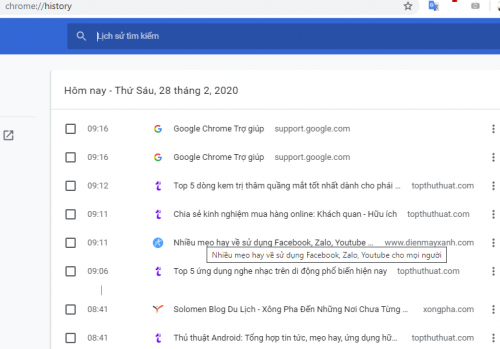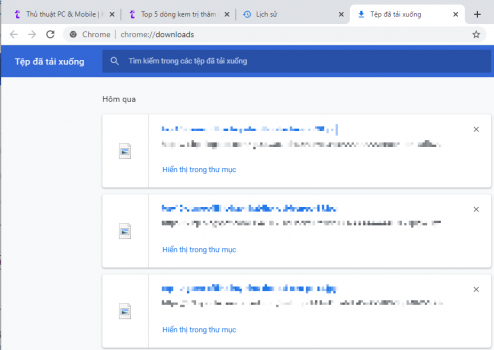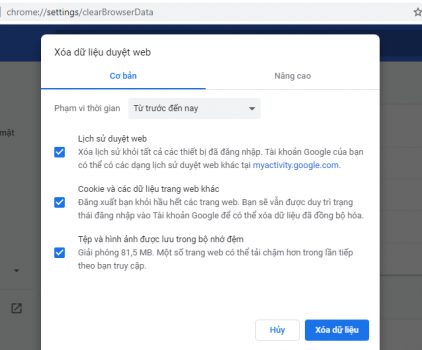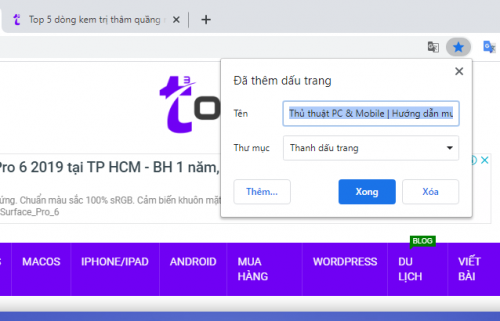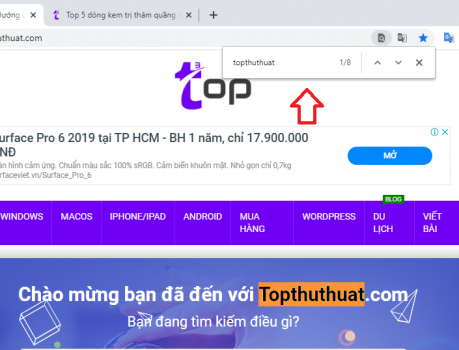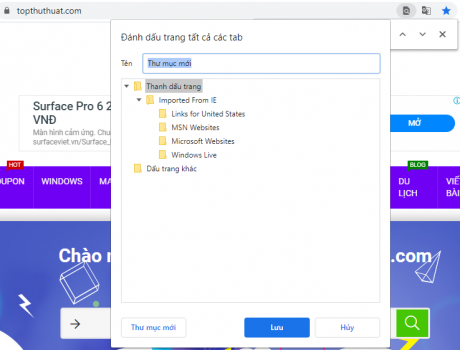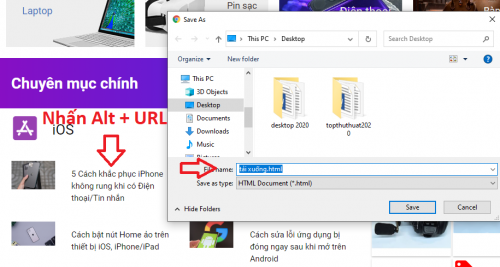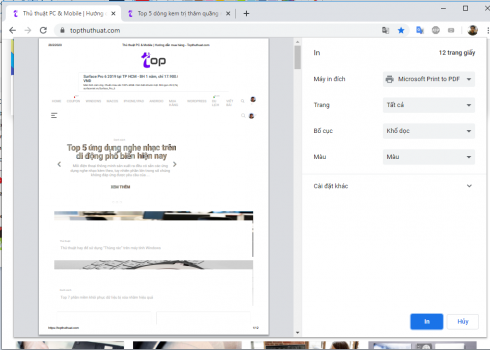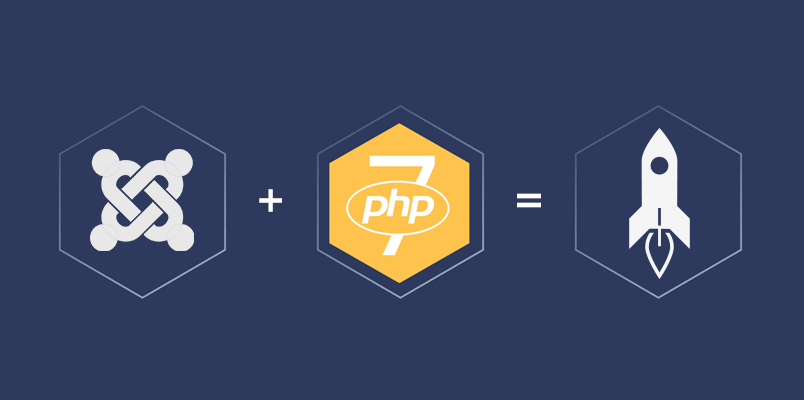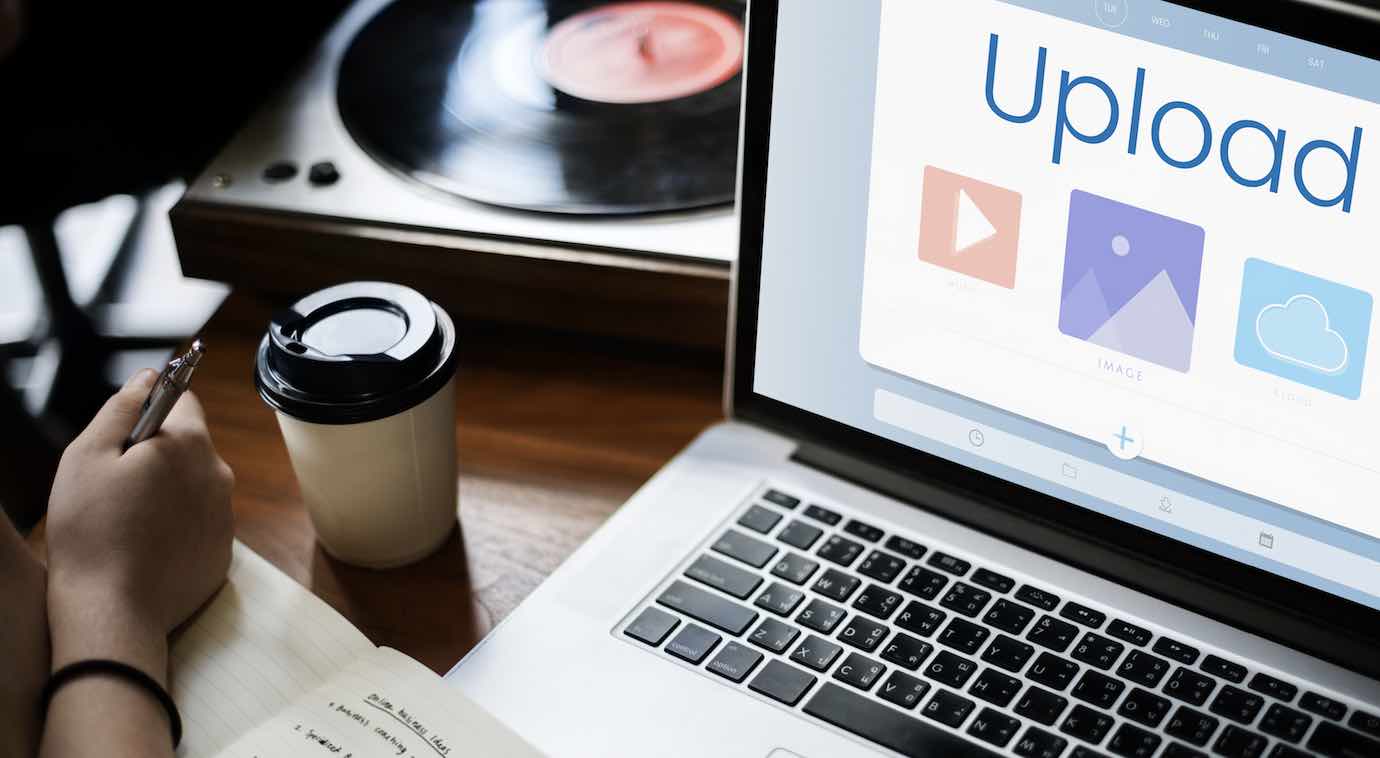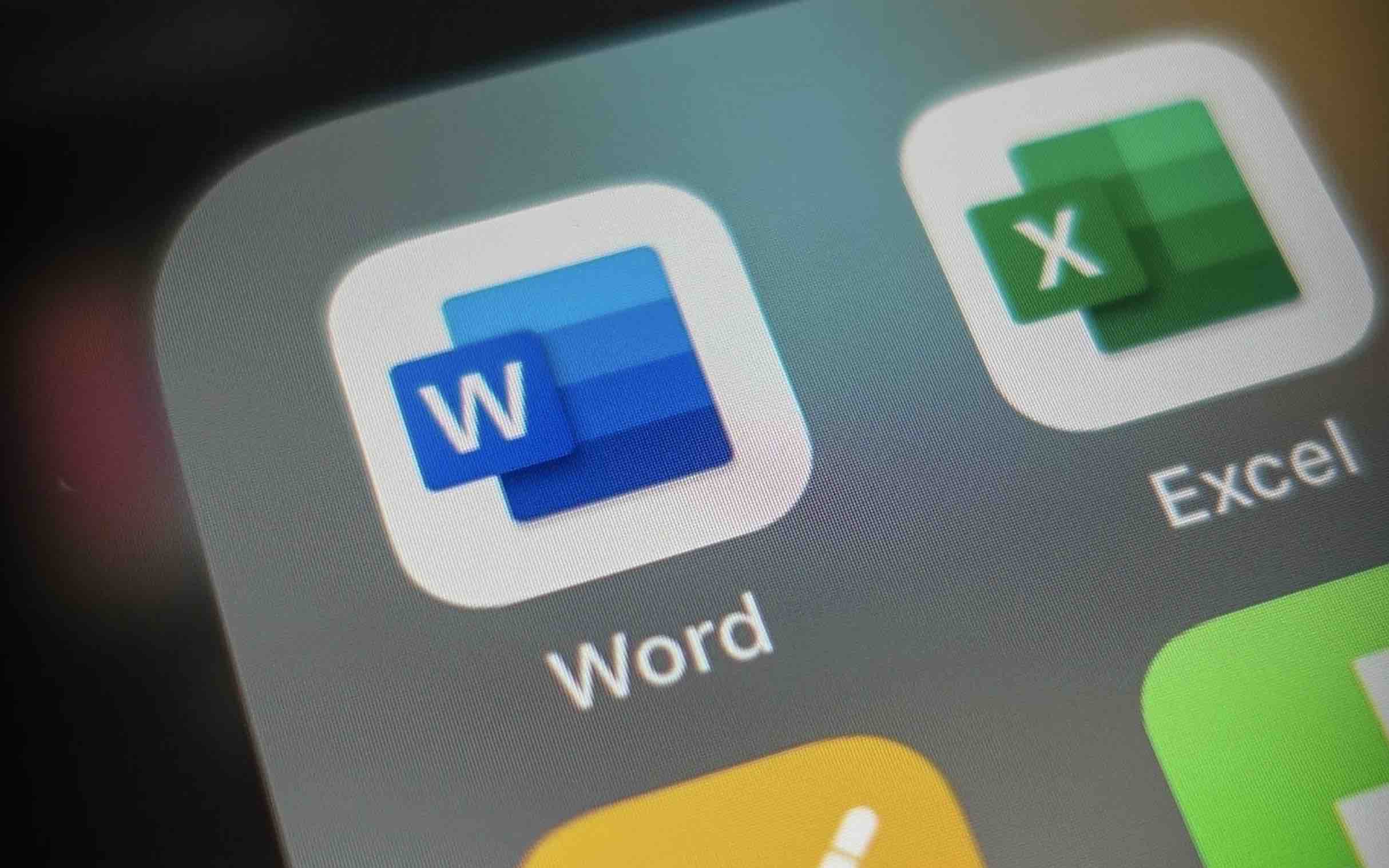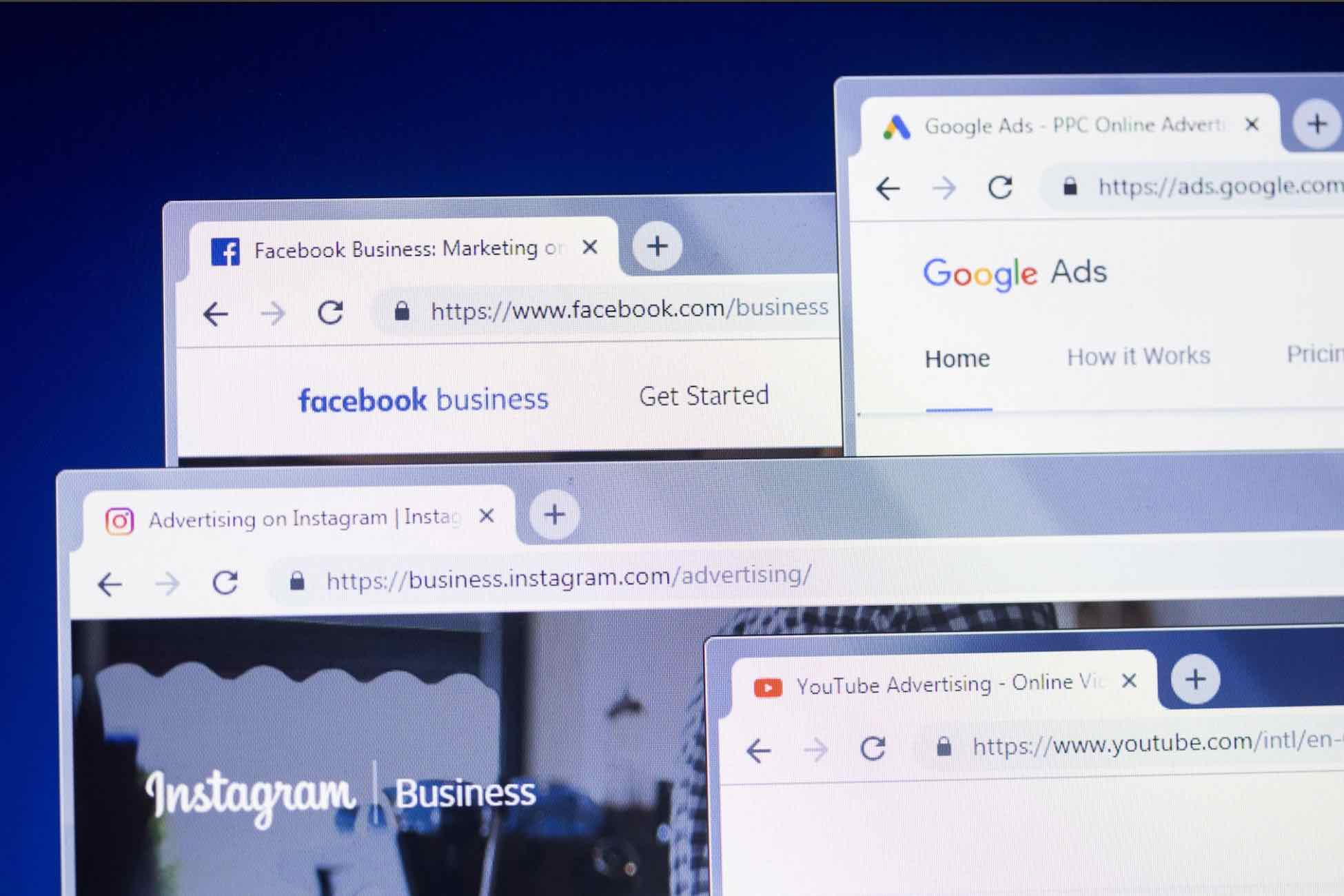
Trình duyệt Google Chrome hiện rất phổ biến trên cả hai nền tảng là máy tính và di động. Không chỉ phổ biến mà Chrome đã trở thành trình duyệt ưa thích của nhiều người dùng Internet. Cũng giống như Microsoft Word, Chrome cũng có khá nhiều phím tắt giúp người dùng sử dụng trình duyệt thuận tiện và hiệu quả hơn.
Trong bài viết này mình sẽ giới thiệu với các bạn những phím tắt thường sử dụng nhất trên Chrome mà mình ting rằng nó sẽ giúp bạn thao tác được nhanh hơn, mời các bạn cùng tham khảo nhé!
Ngoài ra, bạn có thể tham khảo thêm bài viết về những mẹo hay ho khi sử dụng Chrome mà mình đã từng chia sẻ trong thời gần đây.
Phím tắt chức năng trên tab và cửa sổ
Tổ hợp Ctrl + 1 tới Ctrl + 8: Di chuyển sang tab đã chỉ định lần lượt từ trái qua phải.
Tổ hợp Ctrl + 9: Chuyển tới tab cuối cùng trên trình duyệt Chrome đang mở.
Tổ hợp Ctrl + T: Mở ra một tab mới trên trình duyệt Chrome đang mở.
Tổ hợp Ctrl + N: Mở thêm một trình duyệt Chrome mới.
Tổ hợp Ctrl + Shift + N: Mở trình duyệt Chrome ở chế độ ẩn danh – Incognito.
Nhấn Ctrl và click vào liên kết URL: Mở liên kết đó trong tab mới.
Nhấn Ctrl+Shift và click vào liên kết: Mở liên kết trong tab mới và chuyển giao diện sang tab mới đó.
Tổ hợp Ctrl + Shift +T: Mở tab bạn đã đóng gần đây nhất, tối đa 10 tab.
Nhấn tổ hợp phím Alt và mũi tên trái (ç): Chuyển về trang trước của tab hiện tại.
Nhấn kết hợp Alt và mũi tên phải (è): Chuyển tới trang tiếp theo của tab hiện tại.
Phím tắt chức năng của trình duyệt
Phím F1: Mở Trung tâm trợ giúp của Chrome trong tab mới.
Tổ hợp phím Alt + F hay Alt + E: Mở menu của trình duyệt Chrome.
Tổ hợp phím Ctrl + H: Mở lịch sử duyệt web của Chrome.
Tổ hợp phím Ctrl + J: Mở trang quản lý file đã tải xuống trên trình duyệt.
Tổ hợp phím Shift + Esc: Mở Trình quản lý tác vụ của Chrome.
Tổ hợp phím Ctrl + Shift + Delete: Mở cửa sổ Xóa dữ liệu duyệt web.
Phím tắt chức năng trên trang
Phím F5 hoặc Ctrl + R: Làm mới (tải lại) trang hiện tại.
Phím Ctrl + F5 hoặc Shift + F5: Tải lại trang nhưng bỏ qua nội dung được lưu trong bộ nhớ cache.
Phím F11: Phóng to trang toàn màn hình (Full Screen), lặp lại để thoát.
Phím Esc: Dừng ngay việc tại trang này.
Tổ hợp Ctrl + D: Lưu trang đang mở dưới dạng dấu trang.
Tổ hợp Ctrl + F: Mở công cụ tìm kiếm.
Tổ hợp Ctrl + Shift + D: Đánh dấu tất cả các trang trong thư mục mới.
Nhấn Alt sau đó click vào liên kết: Tải xuống trang dưới dạng html.
Tổ hợp Ctrl + P: Lệnh chuẩn bị in trang hiện tại.
Phím Space (phím dài nhất): Di chuyển xuống bên dưới trang hiện tại.
Phím Home: Chuyển lên đầu trang hiện tại.
Phím End: Chuyển xuống cuối trang hiện tại.
Tổ hợp Ctrl và + hoặc Ctrl và cuộn con lăn chuột lên trên: Phóng to toàn bộ nội dung trang hiện tại.
Tổ hợp Ctrl và – hoặc Ctrl và cuộn con lăn chuột xuống dưới: Thu nhỏ toàn bộ nội dung trang hiện tại.
Tổ hợp Ctrl + 0: Trả toàn bộ nội dung trang về kích thước mặc định.
Lời kết
Khi bạn đã quen với việc sử dụng phím tắt trên trình duyệt Chrome, chắc chắn tốc độ và hiệu quả công việc sẽ được nâng lên đáng kể. Hoặc ít ra, bạn sẽ là hình tượng sử dụng máy tính chuyên nghiệp trong con mắt của bạn bè hoặc đồng nghiệp.
Nếu như có góp ý thêm tổ hợp phím tắt nào dành cho Google Chrome hoặc bạn có câu hỏi nào khác liên quan đến trình duyệt Chrome, đừng quên để lại lời bình của bạn trong phần dưới đây.
Chúc các bạn thành công nhé!